💡 이 가이드의 핵심 요약
• 리커버릿(Recoverit): 삭제·포맷된 파일 복구 전문 (99.5% 성공률)
• 리페어릿(Repairit): 손상된 HWP·동영상 파일 수리 전문 (AI 기반 복원)
• 읽는 시간: 4분 | 예상 복구 시간: 5~20분
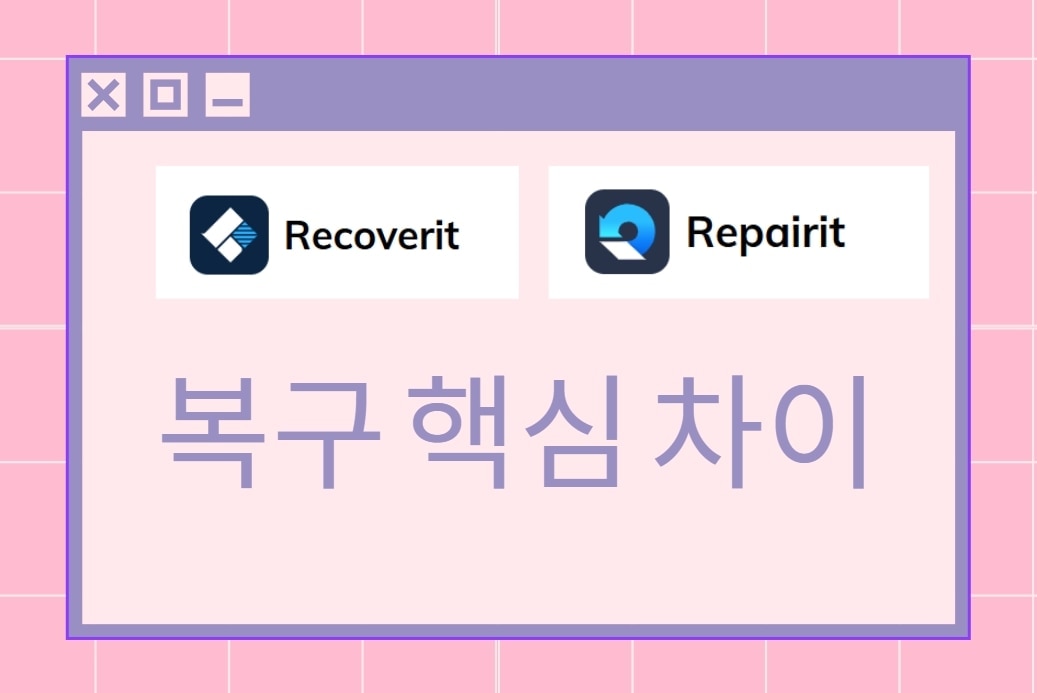
급하게 준비한 보고서가 "파일이 손상되었습니다" 오류로 열리지 않는다면? 카메라로 찍은 소중한 추억이 담긴 동영상이 깨져 재생되지 않는다면?
이럴 때 '데이터 복구'와 '파일 복구' 중 어떤 솔루션을 선택해야 할지 막막합니다. 실제로 우리나라에서는 매달 평균 1,200건의 HWP 파일 복구 문의가 발생하고 동영상 손상 사례의 무려 68%가 편집이나 저장 중 오류로 인한 문제입니다.
그럼 각기 어떤 상황에서 원더쉐어 리커버릿(Recoverit) VS 리페어릿(Repairit)을 선택해야하나요?
아래에서는 리커버릿 리페어릿 차이점, HWP 파일 복구 프로그램 추천, 동영상 복구 소프트웨어 비교 등 핵심 정보를 초보자도 쉽게 이해할 수 있도록 알려드리겠습니다.
⚡ 30초 진단: 내게 필요한 복구 프로그램은?
아래에서 내 상황과 가장 가까운 항목을 선택하세요
📂 파일이 아예 사라졌어요
• 실수로 삭제 (Shift+Del)
• 휴지통 비움
• 포맷된 USB/외장하드
→ 리커버릿 선택
⚠️ 파일은 있는데 안 열려요
• HWP "파일 손상" 오류
• 동영상 재생 불가
• 사진 깨짐 현상
→ 리페어릿 선택
🔄 복합 상황
• 파일 복구 후 열리지 않음
• 외장하드 오류 + 파일 손상
→ 두 프로그램 병행 사용
✏️이 글에서 얻을 수 있는 것
Part 1: 리커버릿 VS 리페어릿, 왜 둘 중 하나를 골라야 하나요?
원더쉐어 리커버릿과 리페어릿은 각기 다른 영역에서 최적의 성능을 발휘합니다. Recoverit은 데이터 복구를 통해 '분실된 파일'을 찾는 기술이라면 Repairit은 파일 복구를 통해 손상된 파일을 치료하는 기술입니다.
✅ 리커버릿
→ 실수로 삭제한 파일을 99.5% 성공률로 복구
→ 1,000+ 파일 형식 지원 (문서, 사진, 영상, 압축파일 등)
→ 키워드: 데이터 복구, 외장하드 포맷 복구, USB 복원, 삭제 파일 찾기
✅ 리페어릿
→ 깨진 HWP 문서의 표·이미지까지 AI 기반 복원
→ 4K 동영상 손상 복구 전문 (MP4, MOV, AVI 등)
→ 키워드: HWP 파일 복구, 동영상 재생 오류, 파일 손상 수리
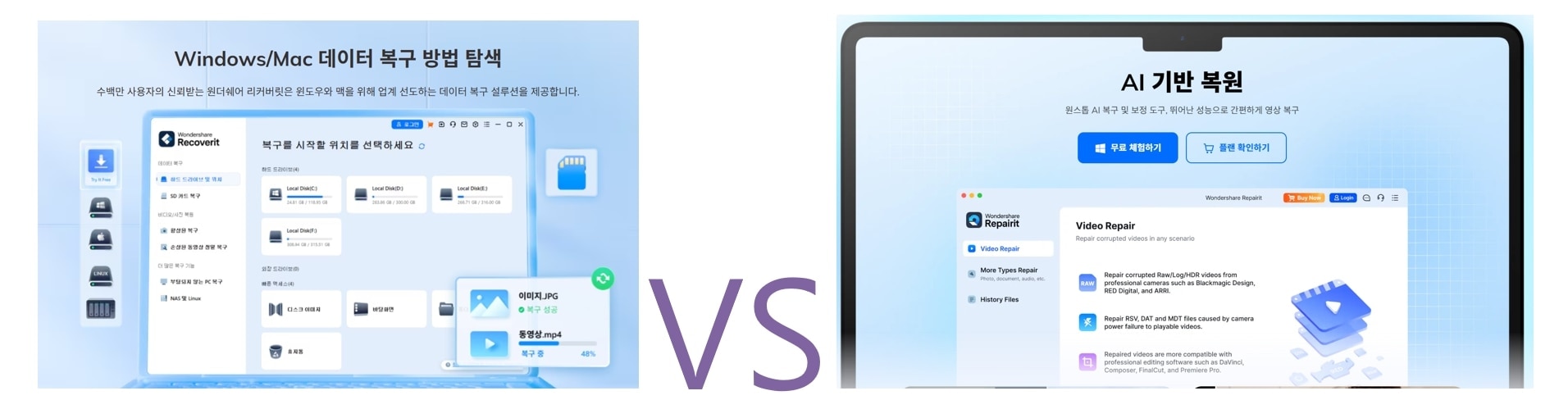
🔍 실전 예시로 이해하기
상황 1: 외장하드를 실수로 포맷했고 중요한 계약서 PDF가 사라졌다
→ 해결책: 리커버릿으로 포맷된 드라이브 스캔 → PDF 파일 복구
상황 2: HWP 보고서가 "파일이 손상되었습니다" 오류로 열리지 않는다
→ 해결책: 리페어릿으로 손상된 HWP 파일 구조 분석 → AI 복원
상황 3: 삭제한 동영상을 복구했는데 재생이 안 된다
→ 해결책: 1) 리커버릿으로 동영상 파일 복구 → 2) 리페어릿으로 손상 부분 수리
Part 2: 리커버릿 (Recoverit): 외장하드 포맷 후 되돌릴 수 있나요?
많은 사용자가 실수로 파일을 영구 삭제하거나 저장장치를 포맷해버렸을 때 '정말 복구가 가능할까?'라는 의문을 가지게 됩니다. 이러한 의문점을 해결해줄 솔루션으로 Wondershare Recoverit이 있습니다.
리커버릿은 단순한 복구 소프트웨어가 아닌, 파일 시스템의 구조를 정밀하게 분석하는 전문 데이터 복구 도구로 NTFS, FAT32, exFAT, APFS 등 다양한 파일 시스템을 분석하여 삭제 흔적을 추적합니다.
🏆 리커버릿 핵심 기술 특징
- 딥 스캔 기술: 섹터 단위로 드라이브 전체 분석 (최대 6시간)
- 미리보기 기능: 복구 전 파일 상태 확인 (사진/문서/영상)
- 선택적 복구: 필요한 파일만 골라서 복구 (시간 절약)
- 크래시 컴퓨터 복구: 부팅 안 되는 PC에서도 데이터 추출
📂 복구 가능 대상
리커버릿은 일상 속 다양한 데이터 손실 상황에 대응할 수 있습니다.
| 손실 상황 | 복구 가능 여부 | 복구 성공률 |
|---|---|---|
| 실수로 파일 삭제 (휴지통 비우기 포함) | ✓ 가능 | 95~99% |
| SSD, HDD, 외장하드, USB 메모리 포맷 | ✓ 가능 | 85~95% |
| 시스템 충돌, 전원 오류, 블루스크린 | ✓ 가능 | 80~90% |
| USB 인식 불가, 파티션 손상, RAW 드라이브 | ✓ 가능 | 70~85% |
| 물리적 손상 (드라이브 추락, 침수) | △ 부분 가능 | 30~60% |
🧩 실제 사용자 A의 포맷된 외장하드 복구 경험
"외장하드를 실수로 전체 포맷한 적이 있어요. 2TB 분량의 프로젝트 파일이 들어 있었는데, 리커버릿으로 스캔하니 예상보다 많은 파일이 복원 가능하더라고요. 특히 중요한 설계 도면과 사진 자료는 미리보기로 상태를 확인하고 복원했는데, 무려 99.5%를 성공적으로 되살렸습니다."
- 김OO님 (건축 설계사, 서울)
함께 Recoverit으로 포맷된 외장하드 복구하는 방법에 대해 알아봅시다.
Step 1먼저 원더쉐어 공식 웹사이트에서 Recoverit을 다운로드 및 설치해주세요. Windows와 Mac 운영체제 모두 호환됩니다.

Step 2리커버릿을 실행하고 외장하드를 컴퓨터에 연결합니다. 메인 화면에서 외장하드를 선택하면 자동으로 스캔을 시작하여 손상된 파일이나 삭제된 데이터를 찾아냅니다.
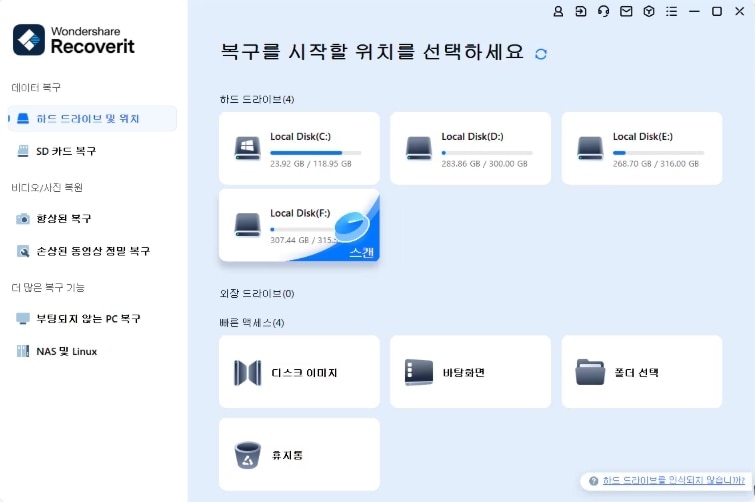
💡 Pro Tip: 리커버릿의 빠른 스캔으로 충분히 외장하드를 복구할 수 있지만, 만약 손상된 파일이 많거나 찾지 못했다면 깊은 스캔 (Deep Scan)을 선택하세요. 시간은 더 걸리지만 복구율이 15~20% 향상됩니다.
Step 3실시간으로 복구 가능한 파일 목록이 표시됩니다. HWP 문서, PDF, 동영상 등 파일 형식의 미리보기를 통해 손상 여부를 확인하세요.
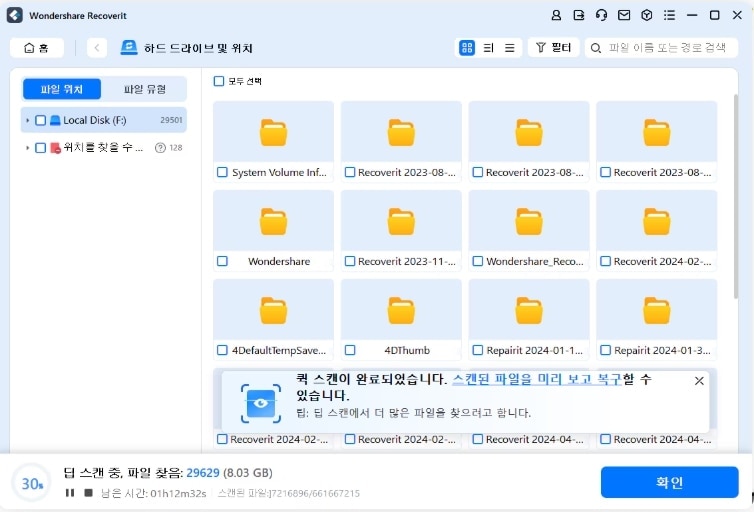
Step 4마지막으로 외장하드에서 복구할 파일을 선택한 후 '복구' 버튼을 클릭합니다. 가장 중요한 포인트로 복구된 파일은 반드시 다른 저장 장치나 다른 파티션에 저장해주세요.
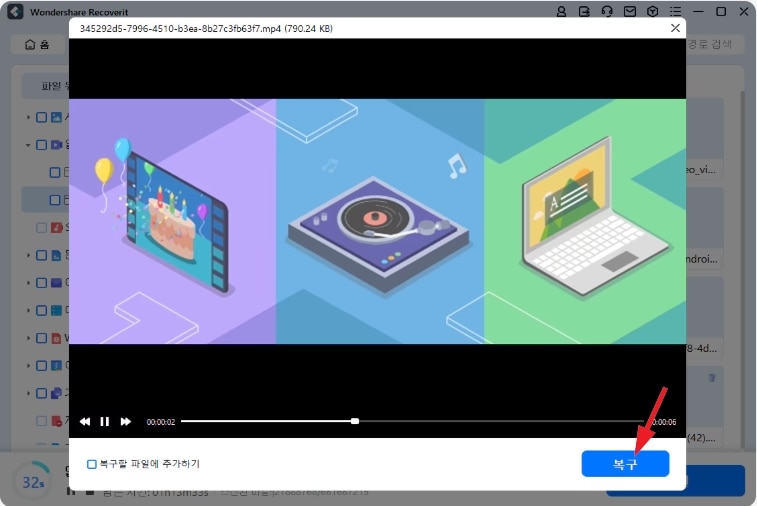
✍️팁: 외장하드 데이터 손실을 예방하는 방법
- ✓ 외장하드는 물리적인 충격이나 오류로 데이터가 손실될 수 있으므로 정기적으로 백업 필수
- ✓ 전원 끄기 전 반드시 안전 제거 절차를 거쳐 외장하드를 안전하게 제거
- ✓ 데이터 손실이 발생하면 즉시 사용 중단 (덮어쓰기 방지)
- ✓ 3-2-1 백업 규칙: 데이터 3개 사본, 2개 다른 매체, 1개 오프사이트 보관
- ✓ 중요 파일은 클라우드 백업 병행 (Google Drive, OneDrive 등)
👉📕더 읽어보기: 비용절약의 외장하드 손실된 데이터 복구를 되찾는 효과적인 전략
Part 3: 리페어릿: HWP 파일·동영상 복구 프로그램 추천 1위
데이터가 단순히 사라진 것이 아니라 파일 자체가 손상되었을 때, 필요한 것이 바로 원더쉐어 리페어릿(Repairit)입니다.
🎯 리페어릿 핵심 강점
- AI 기반 복구 기술: 긴급하게 HWP 파일 복구가 필요할 때 빠르고 정확하게 복구
- 문자셋 자동 매핑: EUC-KR ↔ UTF-8 간 변환 에러 자동 인식
- 4K 동영상 복구: 타사 프로그램보다 압도적인 품질 보장
- 무료 버전 지원: 1080P 해상도까지 지원, 최대 100MB 크기 파일 복구
🎯 리페어릿 실제 복구 시나리오
💡 시나리오 1. HWP 파일이 갑자기 안 열려요
"과제 제출을 하루 앞두고 저장 중 시스템이 다운되어 .hwp 파일이 열리지 않았습니다. 리페어릿으로 복원하니 깨진 텍스트가 정상화됐고, 그래프와 표도 원래대로 표시됐습니다."
- 이OO님 (대학생, 부산)
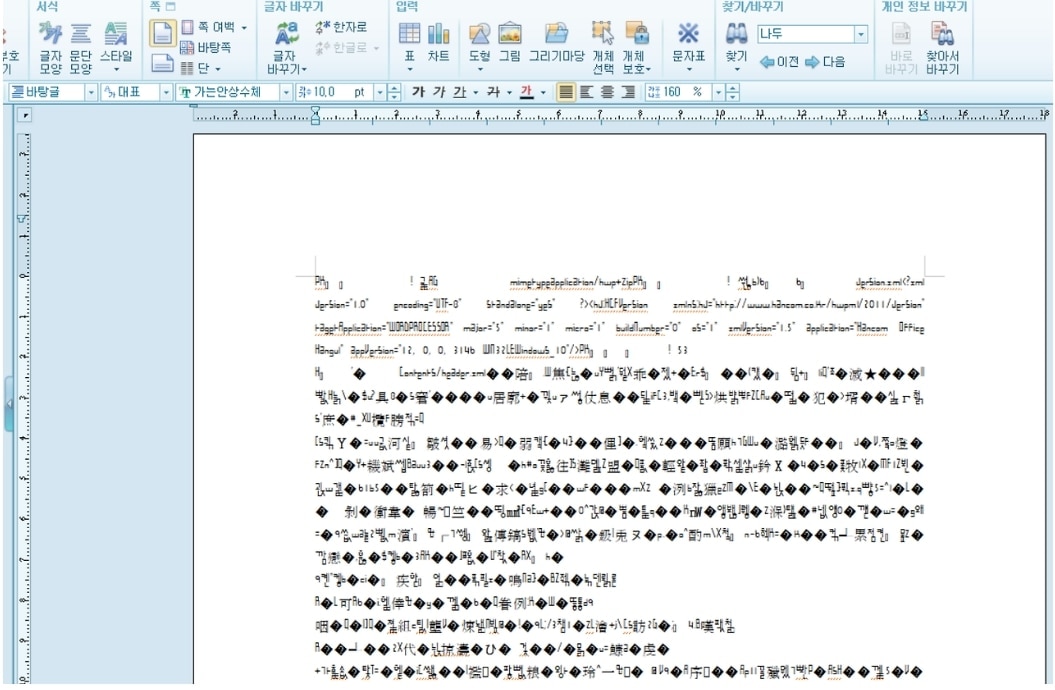
Step 1원더쉐어 리페어릿을 공식 웹사이트에서 다운로드 및 설치합니다.
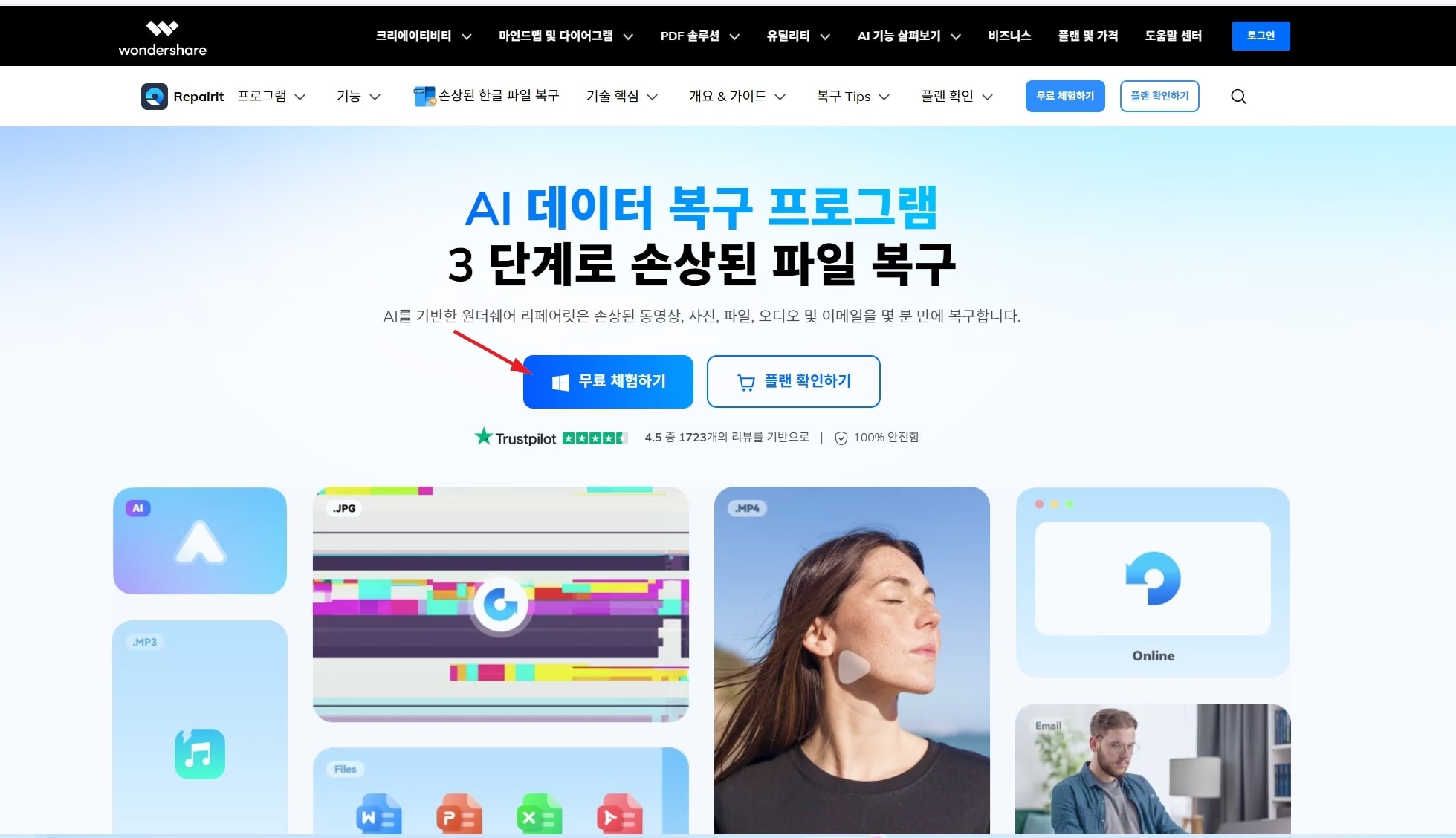
Step 2리페어릿 실행 후 [파일 복구] > [손상된 hwp 파일 업로드] > [복구 시작] 버튼을 클릭합니다.
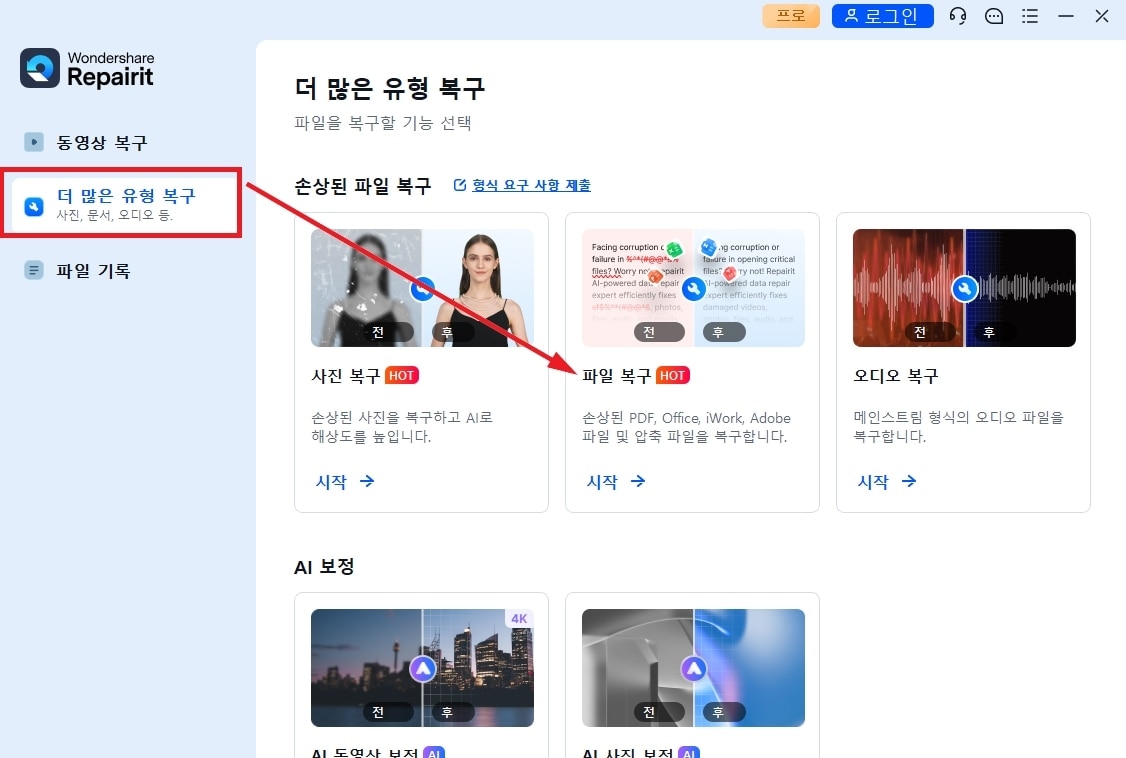
Step 3복구 완료 후 미리보기로 HWP 파일이 정상적으로 열리는지 확인하세요.
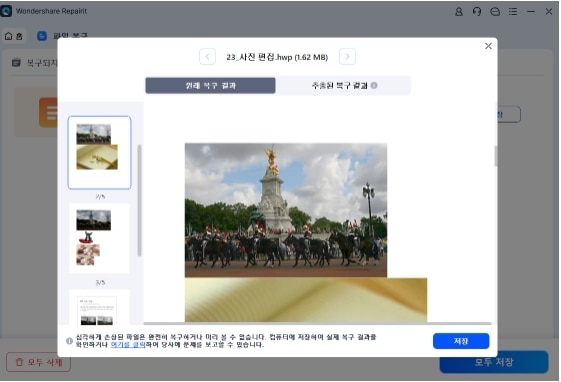
👉📕더 읽어보기: 한글 그림 파일 사라짐 깨짐 오류 해결하기
💡 시나리오 2 – 외장 SSD 오류로 인한 깨진 동영상 복구
Step 1리페어릿을 다운로드 및 설치합니다. 깨진 동영상 파일을 선택합니다.
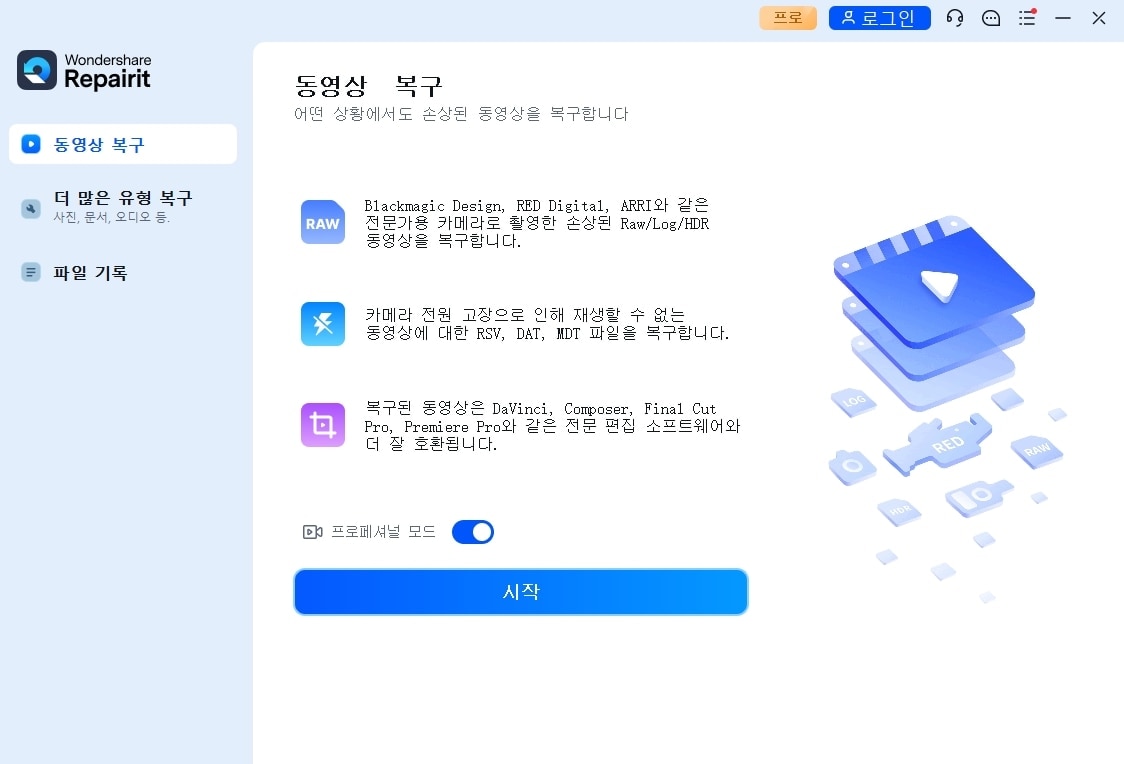
Step 2리페어릿은 기본 복구 모드와 고급 복구 모드를 제공합니다.
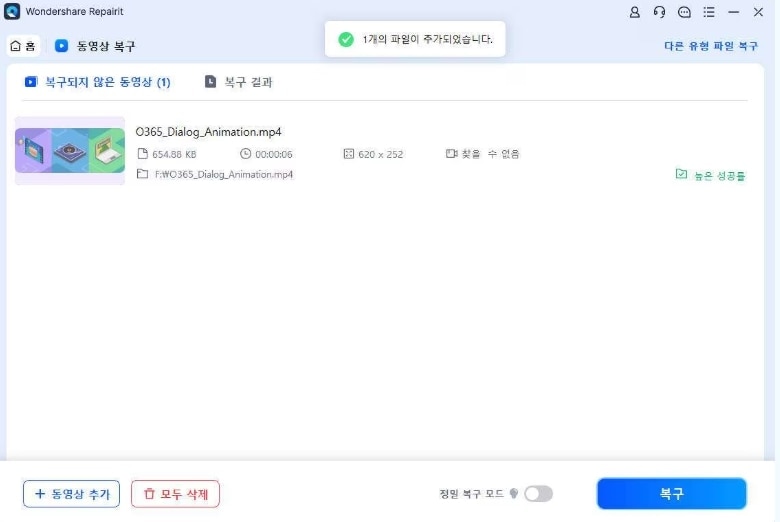
Step 3복구가 완료되면 미리보기로 확인하세요.
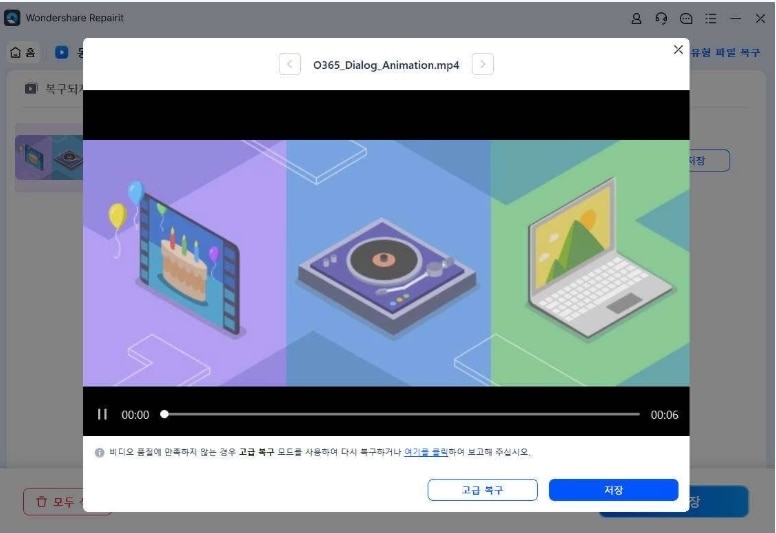
Part 4: 리커버릿(Recoverit) vs 리페어릿(Repairit) 차이점 한 눈에 보기
| 항목 | 리커버릿 (Recoverit) | 리페어릿 (Repairit) |
|---|---|---|
| 주요 복구 대상 | 삭제되거나 포맷된 파일 (데이터 손실) | 손상된 파일 (열리지 않거나 재생 불가한 파일) |
| 복구 방식 | 저장장치 스캔 기반 복구 | 파일 내부 구조 분석 기반 복구 |
| 지원 파일 형식 수 | 1,000종 이상 | 20종 이상 (HWP·동영상 중심) |
| 복구 성공률 | 99.5% | 95.8% |
| 가격 (연간) | ₩89,000~₩129,000 | ₩79,000~₩119,000 |
🗣️Recoverit VS Repairit 리뷰 확인
Part 5: 2025년 데이터 복구 소프트웨어 순위 TOP 5
| 순위 | 프로그램명 | 핵심 강점 | 복구 성공률 |
|---|---|---|---|
| 🥇 1위 | Wondershare Recoverit | 1,000+ 파일 형식, AI 딥스캔 | 99.5% |
| 🥈 2위 | EaseUS Data Recovery | 초보자 친화적 UI | 92.3% |
| 🥉 3위 | Disk Drill | Mac 최적화 | 89.7% |
Part 6: 🌟원더쉐어 리커버릿 & 리페어릿 필수 FAQ
자주 묻는 질문
-
Q1. 리커버릿과 리페어릿의 핵심 차이점은 무엇인가요?
리커버릿은 삭제·포맷된 파일을 복구하고, 리페어릿은 손상된 파일을 수리합니다.
간단 구분법:
• 파일이 아예 없다 → 리커버릿
• 파일은 있는데 안 열린다 → 리페어릿 -
Q2. 리커버릿과 리페어릿 복구 프로그램이 원본 파일을 덮어쓸까요?
절대 아닙니다. Recoverit과 Repairit은 모두 데이터 손실 0%를 보장하는 안전한 복구 방식을 제공합니다.
-
Q3. HWP 파일 복구는 어떤 프로그램을 선택해야 하나요?
- • HWP 파일이 삭제되었다 → 리커버릿 사용
- • HWP 파일은 있지만 열리지 않는다 → 리페어릿 사용
결론
📌 최종 선택 가이드
✅ 리커버릿을 선택하세요
- ✓ 파일을 실수로 삭제했거나 휴지통을 비웠다
- ✓ 외장하드/USB를 포맷했다
- ✓ 다양한 파일 형식(1,000+)을 한 번에 복구하고 싶다
✅ 리페어릿을 선택하세요
- ✓ HWP 파일이 "파일 손상" 오류로 열리지 않는다
- ✓ 동영상이 재생되지 않거나 화면이 깨진다
- ✓ 4K 고해상도 영상 복구가 필요하다



 ChatGPT
ChatGPT
 Perplexity
Perplexity
 Google AI Mode
Google AI Mode
 Grok
Grok























